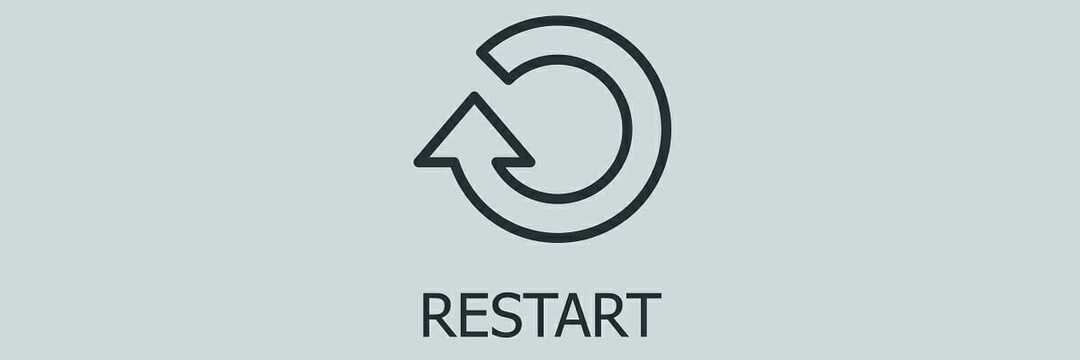- Mnogi korisnici sustava Windows 10 prijavljuju problem s Wi-Fi vezom za sustave Intel Centrino Wireless-N 2230.
- Da biste riješili ovaj problem, morate preuzeti i instalirati upravljački program u načinu kompatibilnosti.
- Dobro je znati i ostaviti računalo na postavkama napajanja visokih performansi.
- Također biste trebali onemogućiti Bluetooth i instalirati drugi upravljački program koji možete pronaći u nastavku.

Ovaj softver će popraviti uobičajene računalne pogreške, zaštititi vas od gubitka datoteka, zlonamjernog softvera, kvara hardvera i optimizirati vaše računalo za maksimalne performanse. Riješite probleme s računalom i uklonite viruse sada u 3 jednostavna koraka:
- Preuzmite alat za popravak računala Restoro koji dolazi s patentiranim tehnologijama (patent dostupan ovdje).
- Klik Započni skeniranje kako biste pronašli probleme sa sustavom Windows koji bi mogli uzrokovati probleme s računalom.
- Klik Popravi sve za rješavanje problema koji utječu na sigurnost i performanse vašeg računala
- Restoro je preuzeo 0 čitatelji ovog mjeseca.
Windows 10 je prekrasan operativni sustav, brži je, sigurniji i intuitivniji od prethodnih verzija sustava Windows. Međutim, različiti se problemi stalno pojavljuju kad korisnici prihvate nadogradnju na najnoviji Microsoftov OS. Jedno od takvih pitanja koje je privuklo našu pažnju je problem s Wi-Fi vezom za sustave Intel Centrino Wireless-N 2230.
Kako riješiti probleme s Wi-Fi vezom Intel Centrino Wireless-N 2230 u sustavu Windows 10
Mnogi su korisnici prijavili probleme s mrežnim adapterom Intel Centrino Wireless-N 2230 na računalu. Govoreći o problemima, ovo su neki od najčešćih problema o kojima su korisnici izvijestili:
- Intel Centrino Wireless N 2230 ne može vidjeti 5 GHz, ograničena povezanost, ne može se povezati - Mnogi su korisnici izvijestili da se ne mogu povezati sa svojom bežičnom mrežom dok koriste ovaj adapter. Da biste riješili taj problem, ažurirajte mrežni upravljački program i provjerite rješava li to problem.
- Intel Centrino Wireless-N 2230 ne radi, prekida vezu, gubi vezu, vrlo sporo, nema pristupa Internetu, nije pronađena nijedna mreža, nije otkrivena - Korisnici su prijavili razne probleme u vezi s ovim mrežnim adapterom. Ako imate bilo koji od ovih problema, isprobajte neka od naših rješenja.
- Intel Centrino Wireless-N 2230 ovaj uređaj ne može pokrenuti kod 10 - Ponekad možete dobiti poruku s početnim kodom 10 dok pokušavate koristiti mrežni adapter. Ako se to dogodi, provjerite postavke napajanja.
- Intel Centrino Wireless-N 2230 neće omogućiti - Ovo je još jedan problem s kojim su se susreli mnogi korisnici. Ako vaša mrežna veza neće omogućiti, pokušajte onemogućiti Bluetooth i provjerite rješava li to problem.
1. rješenje - preuzmite i instalirajte upravljački program u načinu kompatibilnosti
Koristiti Bežični alat Intel Driver Update Utility za ažuriranje Intelovih upravljačkih programa.
- Pronađite izvršnu datoteku (.exe datoteku) za program instalacije upravljačkog programa.
- Desnom tipkom miša kliknite datoteku, a zatim kliknite Svojstva.
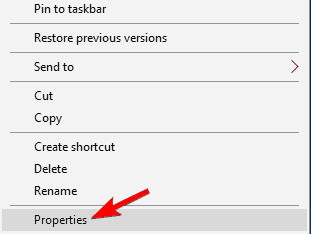
- Idite na Kompatibilnost tab. Odaberite Pokrenite ovaj program u načinu kompatibilnosti za potvrdni okvir, kliknite Windows 8, a zatim kliknite u redu.
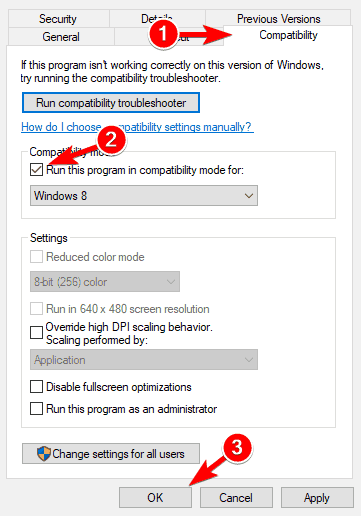
- Dvaput pritisnite izvršna datoteka i pokrenite instalacijski program.
- PROČITAJTE I: Popravak: Broadcom WiFi ne može pronaći bežične mreže
2. rješenje - Ostavite računalo na postavkama napajanja visokih performansi
- Otvorena Opcije napajanja.
- Kliknite na Stvorite plan napajanja.
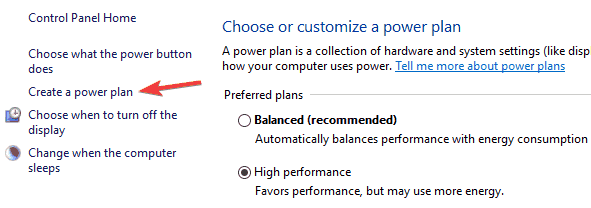
- Odaberite Visoke performanse potvrdni okvir.
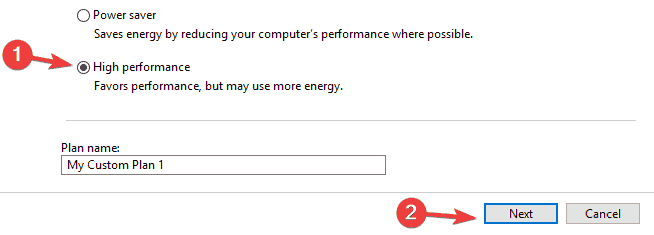
- Kliknite na Sljedeći za prilagodbu opcija prikaza i spavanja.
- Kliknite na Stvoriti da biste spremili svoje postavke.
3. rješenje - provjerite svoj VPN
Mnogi korisnici koriste VPN alate kako bi zaštitili svoju privatnost, ali ponekad vaš VPN može uzrokovati probleme s Intel Centrino Wireless-N 2230. Ako ne možete pristupiti Internetu, problem je možda vaš VPN. Korisnici su prijavili probleme s Cisco VPN i OpenVPN, a ako upotrebljavate bilo koji od ovih alata, preporučujemo vam da ga uklonite i provjerite rješava li to problem.
Da biste riješili ovaj problem, preporučuje se potpuno uklanjanje problematične aplikacije. To znači uklanjanje njegovih datoteka i unosa u registar. To može biti naporan postupak, čak i za napredne korisnike, pa bi možda bilo bolje koristiti program za deinstalaciju.
Postoji mnogo izvrsnih alata koji vam mogu pomoći u uklanjanju problematičnih aplikacija, ali IOBit Uninstaller izdvojite se od ostalih, pa ako trebate u potpunosti ukloniti bilo koji program, svakako upotrijebite jedan od ovih alata.
- PROČITAJTE I: Problemi s bežičnim prikazivačkim medijima u programu Creators Update [FIX]
Nakon što uklonite svoj VPN, provjerite je li problem riješen. Ako tražite novi VPN alat koji je kompatibilan s vašim mrežnim adapterom, predlažemo da razmislite Privatni pristup Internetu.
⇒ Preuzmite PIA odmah
4. rješenje - Upotrijebite preporučene postavke za 802.11n Connectivity
Možete pronaći popis postavki ovdje. Postavke možete promijeniti pod Naprednaizbornik na Intelovom bežičnom softveru.
Evo koraka koje treba slijediti:
- Ići Upravitelj uređaja> Mrežni adapteri.
- Dvaput kliknite na Intel Wireless kartica za otvaranje svojstava uređaja.
- Klikni na Napredna karticu i koristite preporučene postavke.
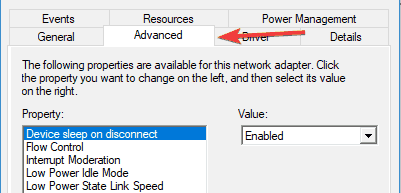
Ako vas je ovaj problem s Wi-Fi-jem natjerao da razmislite o kupnji novog prijenosnog računala, pogledajte ovaj popis ako želite čudovište iz baterije ili ovaj popis ako tražite gaming laptop.
- PROČITAJTE I: Rješenje: Problemi s mrežnim adapterom Netgear u sustavu Windows 10
5. rješenje - Uklonite mrežnu karticu
Ako imate problema s Intel Centrino Wireless-N 2230, problem su možda vaša mrežna kartica i upravljački program. Da biste riješili problem, morate onemogućiti uređaj i ukloniti ga s računala.
Da biste to učinili, učinite sljedeće:
- Pritisnite Windows tipka + X otvoriti Win + X izbornik. Sada odaberite Upravitelj uređaja s popisa.
- Pronađite svoju mrežu i Bluetooth upravljački program i onemogućite ih. Da biste to učinili, odaberite željeni upravljački program, kliknite ga desnom tipkom miša i odaberite Onemogući s jelovnika. Kada se pojavi dijaloški okvir za potvrdu, kliknite Da.
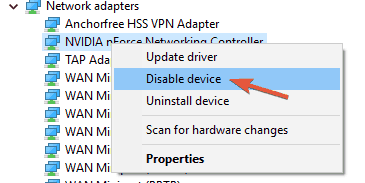
- Nakon što onemogućite oba upravljačka programa, morate ih i deinstalirati.
Pokrenite skeniranje sustava kako biste otkrili potencijalne pogreške

Preuzmite Restoro
Alat za popravak računala

Klik Započni skeniranje pronaći probleme sa sustavom Windows.

Klik Popravi sve za rješavanje problema s patentiranim tehnologijama.
Pokrenite skeniranje računala pomoću alata za popravak za obnavljanje kako biste pronašli pogreške koje uzrokuju sigurnosne probleme i usporavanja. Nakon završetka skeniranja, postupak popravka zamijenit će oštećene datoteke svježim Windows datotekama i komponentama.
Sada isključite računalo, otvorite ga i izvadite mrežnu karticu. Imajte na umu da ćete uklanjanjem kartice poništiti jamstvo. Ako to ne znate pravilno učiniti, možda bi bilo bolje kontaktirati stručnjaka.
Nakon uklanjanja mrežne kartice, uključite računalo i pokrenite računalo bez mrežne kartice. Sada ponovo isključite računalo, umetnite mrežnu karticu i ponovo pokrenite računalo. Sada će se instalirati upravljački programi koji nedostaju i problem bi trebao biti riješen.
Imajte na umu da je ovo napredno rješenje i ako ne znate kako pravilno ukloniti mrežnu karticu, možda biste htjeli preskočiti ovo rješenje.
Rješenje 6 - Promijenite postavke IPv4
Ponekad probleme s Intel Centrino Wireless-N 2230 mogu uzrokovati vaše postavke, ali zaobilazno rješenje možete pronaći jednostavnim mijenjanjem nekoliko postavki. Da biste to učinili, slijedite ove korake:
- Kliknite gumb mreže u donjem desnom kutu i odaberite svoju mrežu.
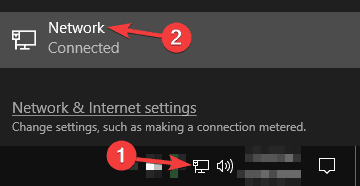
- Sada kliknite na Promijenite opcije adaptora.
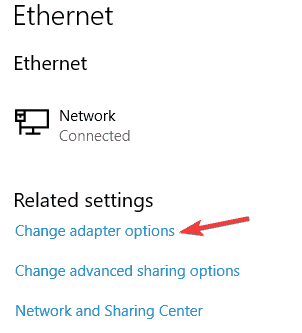
- Desnom tipkom miša kliknite svoju mrežnu vezu i odaberite Svojstva s jelovnika.
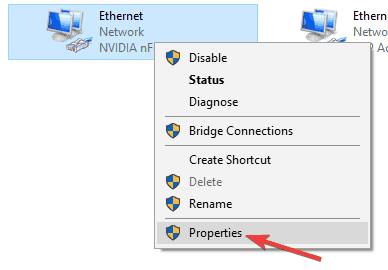
- Odaberi Internet protokol verzija 4 (TCP / IPv4) i kliknite Svojstva.
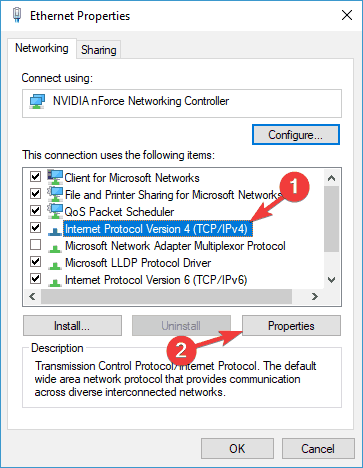
- Sada kliknite Napredna dugme.
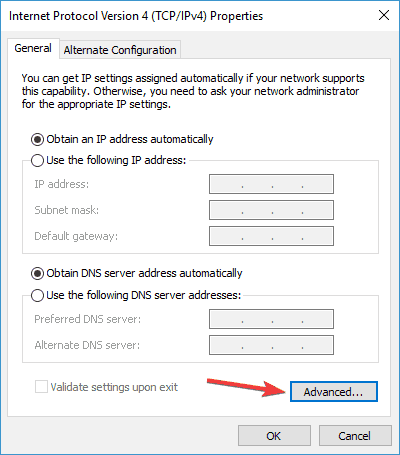
- Postavite oboje Gateway i Metrika sučelja do 1 i provjerite rješava li to problem.
- PROČITAJTE I: Rješenje: Microsoftov adapter za bežični zaslon ne radi u sustavu Windows 10
Rješenje 7 - Onemogućite Bluetooth
Intel Centrino Wireless-N 2230 nudi i Bluetooth i Wi-Fi, a ponekad Bluetooth može ometati Wi-Fi i uzrokovati pojavu mrežnih problema. Da biste riješili problem, savjetuje se da onemogućite Bluetooth upravljački program iz Upravitelja uređaja.
Svakako provjerite kako biste vidjeli kako pravilno onemogućiti upravljački program Koraci 1 i 2 iz Rješenje 4 za detaljne informacije. Nakon što onemogućite Bluetooth, problem bi trebao biti potpuno riješen.
Rješenje 8 - Koristite naredbeni redak
Ponekad probleme Intel Centrino Wireless-N 2230 možete riješiti jednostavnim pokretanjem jedne naredbe u programu Windows Vista Naredbeni redak. Ovo je prilično jednostavno i to možete učiniti slijedeći ove korake:
- Pritisnite Windows tipka + X i odaberite Naredbeni redak (Admin) s jelovnika. Ako naredbeni redak nije dostupan, možete ga i koristiti PowerShell (Administrator).
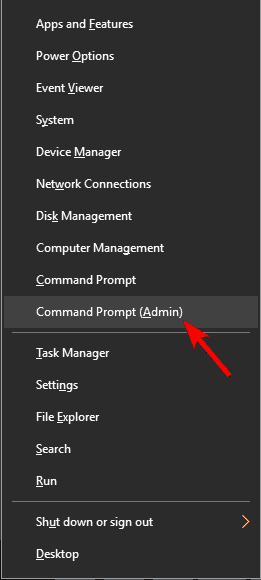
- Sad trči ipconfig / flushdns naredba.
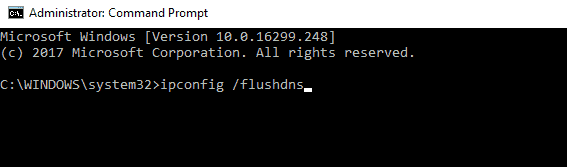
Nakon toga zatvorite Command Prompt i provjerite je li problem s mrežnim adapterom riješen.
Rješenje 9 - Neka prijenosno računalo bude povezano s punjačem
Mnogi su korisnici prijavili probleme s Intel Centrino Wireless-N 2230 na prijenosnom računalu. Ako imate bilo kakvih problema s ovim mrežnim adapterom, pokušajte zadržati prijenosno računalo povezanim s punjačem dok ga upotrebljavate.
Nekoliko je korisnika izvijestilo da njihova mrežna veza izvrsno funkcionira dok se prijenosno računalo puni, pa tako i vi možda ćete htjeti zadržati prijenosno računalo povezanim s punjačem kao zaobilazno rješenje dok ne pronađete trajni riješenje.
10. rješenje - Instalirajte drugi upravljački program
Ako imate problema s Intel Centrino Wireless-N 2230, možda ćete ih moći riješiti jednostavnim instaliranjem drugog upravljačkog programa. Prema korisnicima, instalirali su upravljački program Intel Centrino Wireless-N 2200 i savršeno je radio s njihovim mrežnim adapterom. Da biste ručno instalirali drugi upravljački program, učinite sljedeće:
- Početak Upravitelj uređaja.
- Pronađite mrežni upravljački program, kliknite ga desnom tipkom miša i odaberite Ažuriraj upravljački program s jelovnika.
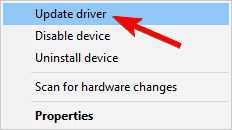
- Odaberi Potražite softver za upravljački program na mom računalu.
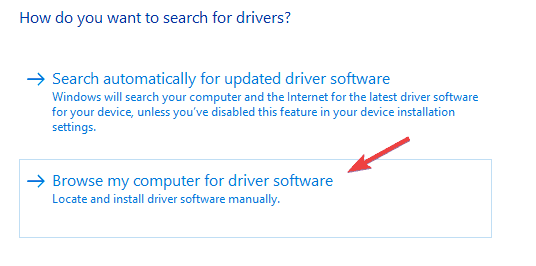
- Odaberite Dopustite mi da odaberem s popisa dostupnih upravljačkih programa na računalu.
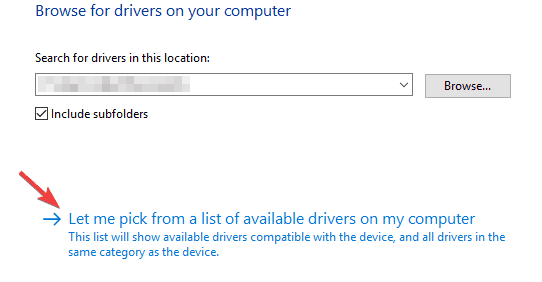
- Sada morate pronaći Intel Centrino Wireless-N 2200 upravljački program samostalno i instalirajte ga.
Nakon toga provjerite je li problem riješen. Upravljački program također možete preuzeti s Intelove web stranice i instalirati ga pomoću datoteke za postavljanje.
Moramo napomenuti da će Windows pokušati automatski ažurirati vaš upravljački program što će dovesti do ponovnog pojavljivanja problema. Da biste to spriječili, provjerite naš vodič dalje kako spriječiti da Windows 10 automatski ažurira upravljačke programe.
POVEZANE PRIČE KOJE TREBAJTE PROVJERITI:
- Kako riješiti probleme s Wi-Fi dometom u sustavu Windows 10
- Top 13 Wi-Fi adaptera za vaše računalo sa sustavom Windows 10
- Kako zaštititi svoj Windows 10 uređaj na javnoj Wi-Fi mreži
- Aplikacija Microsoft Wi-Fi za Windows 10 ažurirana je s manjim poboljšanjima
 I dalje imate problema?Popravite ih pomoću ovog alata:
I dalje imate problema?Popravite ih pomoću ovog alata:
- Preuzmite ovaj alat za popravak računala ocijenjeno odličnim na TrustPilot.com (preuzimanje započinje na ovoj stranici).
- Klik Započni skeniranje kako biste pronašli probleme sa sustavom Windows koji bi mogli uzrokovati probleme s računalom.
- Klik Popravi sve za rješavanje problema s patentiranim tehnologijama (Ekskluzivni popust za naše čitatelje).
Restoro je preuzeo 0 čitatelji ovog mjeseca.